A szerver a PUBG -ben a buszon - a hibák okai és annak kiküszöbölésének módjai

- 2827
- 423
- Deák Kornél
A legnagyobb probléma, amellyel a játékosok most szembesülnek, az üzenethiba (vagy bármilyen más lehetőség). Az egyik oka annak, hogy ezzel a problémával találkozott. Ha továbbra is problémái vannak, miután a fejlesztők kijavítják a helyzetet, akkor megteheti a következő lépéseket. A PlayerunkNown Battlegrounds -hoz való csatlakozás problémáinak megoldásakor a legegyszerűbb kiút a számítógép újraindítása. Noha ez banálisnak tűnhet, a "Connect Hiba" hiba egyik fő elkövetője a közelmúltbeli játékfrissítés. Ha a frissítés betöltése után nem indította újra a számítógépet, először próbálja ki ezt a módszert. A számítógép újraindításán kívül újraindíthatja az útválasztót vagy a modemet a PC közvetlen csatlakoztatásával is. Ez segíthet, ha a lejátszó beállítja a lejátszó beállításait. Ne felejtsd el ellenőrizni, hogy a Gadget firmware frissül -e.

A hibakiszolgálók korrekciója a PUBG -ben van elfoglalva.
Mi ez a hiba
A szerverrel kapcsolatos problémák a PUBG számára a leggyakoribbak a létrehozása óta, de az utóbbi években elérték csúcspontjukat. A legtöbb közepes méretű felhasználó problémákkal szembesül, legalább néhányszor óránként. Sőt, azok a játékosok, akik az okostelefonok verzióját részesítik előnyben, nem ismerik ezt a hibát - ez megnyilvánul a PC -verziók számára a Steamben. A hivatalos weboldal elmondta, hogy a játék hihetetlen népszerűséggel járt, mint a tervezett, és a több ezer kérés egyidejű feldolgozásakor a szerverek még nem elég hatékonyak.
Hiba okai
Miért jeleníti meg a PUBG a "A szerverek túl elfoglalt, ismételje meg később a kísérletet" (a kiszolgálók elfoglaltsága), és mit kell tenni?? A hibaüzenet megjelenítésének egyetlen oka a nem dolgozó kísérleti kiszolgálókban vagy a Playerunknown csatatéri főszervereiben. Számos oka van annak, hogy a szerverek túlterheltek vagy nem működnek.
Több játékos egy régióból
Ez a PUBG hiba fő oka. A kiszolgálókat úgy tervezték, hogy csak egy bizonyos számú játékos feldolgozásához egyidejűleg feldolgozzák. Ha a csúcsidőben játszol, például vasárnap este, ugyanakkor több embert is játszhat. Ez növeli a kiszolgáló terhelését, és látni fogja a hibaüzenetet: "A szerverek túl elfoglaltak, később ismételje meg a kísérletet".

Szervizszerver
Ez egy másik általános ok. A PUBG fejlesztői rendszeresen bemutatják a szerver frissítéseit és karbantartását. Néhány frissítés nem befolyásolja a játékmenetet. Megállapíthatja az utolsó frissítést, és bármilyen probléma nélkül folytathatja a játékot. De néha a szerverszolgáltatás több időt vesz igénybe. Például új szerverek hozzáadása, a meglévők kapacitásának frissítése és. D. Ebben a pillanatban a szerverek elérhetetlenek lesznek, és a képernyőn hibaüzenetet fognak látni.
Mi a dolg a szerverek hibájával, hogy elfoglalt -e a PUBG -ben
D Ennek a játéknak számos szervere van szerte a világon, amelyek egyszerre több ezer kérést képesek feldolgozni. A játék minden bejáratánál csatlakozik a legközelebbihez. A probléma a szerver, a következő műveleteket hajtja végre:
- Nyissa meg a játékot, és ellenőrizze, hogy hiba történik -e. Próbálja meg többször megnyomni a Reconnect gombot, és ha ez nem működik, folytassa a 2. lépéssel.
- Ha hibaüzenet jelenik meg, kattintson a jobb alsó sarokban látható Globe ikonra.
- Megnyílik a szerverek teljes listája. Megváltoztathatja a szervert egy másik helyre, és megismételheti a csatlakozási kísérletet.
Ismételt újracsatlakozás
Győződjön meg arról, hogy a szerverek az előző tanácsok ajánlásainak betartásával működnek. Ha már megpróbált helyreállítani, de még mindig hibát tapasztal, próbálja meg kikapcsolni az internetet, majd csatlakoztassa újra. Miután befejezte az újrahasznosítást az internethez, kattintson ismét a "Re -csatlakozás" gombra, hogy ellenőrizze, hogy a szerverek működnek -e.
Szerda - "Frissítés nap"
Ez azt jelenti, hogy a PUBG -hez egy bejövő frissítés lesz, amely fontos lehet néhány probléma megoldásához. Feltétlenül nézze meg a Steam klienst, és ellenőrizze a bejövő frissítéseket. Az új frissítés telepítése után feltétlenül indítsa újra a Steam -et, hogy megkapja a játék legújabb verzióját. Továbbá, még ha a mai nap sem „frissítés napja”, ne feledje, hogy néha váratlan jelentéktelen frissítést lehet elindítani, amelyet időről időre felszabadítanak a kritikus hiba kijavításához. Mindenesetre a legjobb döntés a tudásban maradni vagy tudni, hogy vannak -e beérkező frissítések, ha a Twitteren a fejlesztő hivatalos számlájára lépnek, és ellenőrizzük az új hirdetéseket. Ha a szerver jelenleg frissül, kövesse a hírt, és várja el a végét. Ha nincs szolgáltatás, ez azt jelentheti, hogy a hiba az Ön részéről történt. Ebben az esetben keresse fel a következő tippeket.

Modern alaphelyzetbe állítás
A modem visszaállítása révén kikapcsolva és az azt követő bekapcsoláshoz a bekapcsoló gomb használatával elősegítheti a rossz kapcsolat által okozott hiba kiküszöbölését. Megpróbálhatja azt is kideríteni, hogy van -e egy apró lyuk a modem hátsó panelén, amely a kemény visszaállításhoz használható - egy sokkal hatékonyabb visszalépési módszer a gyári beállításokhoz. Ez segített kiküszöbölni mindkét felhasználó hibáját a Steam fórumokon, mind a PUBG fórumokon.
A proxy beállítások leválasztása (Windows 10)
Ha a számítógép a Windows 10 -et futtatja, próbálja meg kikapcsolni a proxy beállításokat. Így kell csinálni:
- Nyissa meg a Windows keresési eszközt, amelyet a PC -n a bal alsó sarokban lévő nagyító ikonja jelez. Írja be a "Proxy" -t.
- A megnyitó listában válassza a "Változtassa meg a proxy -kiszolgáló paramétereit (ha nincs ilyen opció, válassza a Proxy Server beállításait/változtassa meg a proxy -kiszolgáló paramétereit).
- A megnyitott oldalon a proxy -kiszolgáló automatikus és kézi hangolásának paraméterei lesznek. Válassza ki a "Proxy Server automatikus beállításainak automatikus meghatározása” paramétert "automatikusan meghatározza a beállításokat", és a "Proxy Server" paramétert a "Proxy Server manuálisan beállítása" szakaszban.
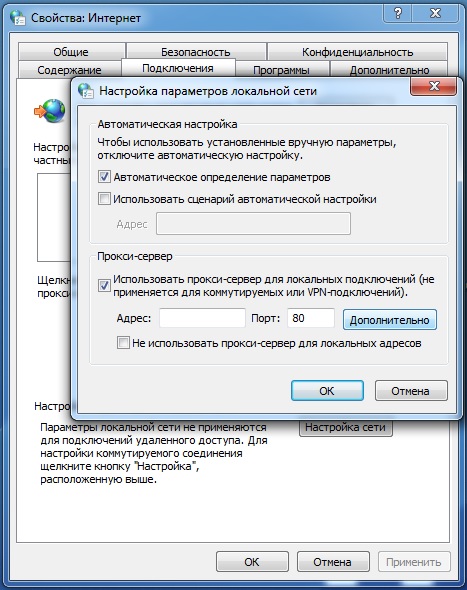
Kész. Töltse le újra a PUBG -t, és próbálja meg újra csatlakozni a szerverekhez, hogy ellenőrizze, hogy a szerverekkel kapcsolatos problémát kiküszöbölték -e.
Az utolsó PlayerUnkNown Battlegrounds frissítése után néhány játékosnak problémái vannak a kapcsolattal, nevezetesen a képernyőn a Connection Hibael. Ez természetesen arra késztette a közösséget, hogy keresse meg a jogvédelmi alapokat, amíg a fejlesztők meg nem tudják oldani a problémát. Számos hasznos megoldást mutattak be, és összegyűjtöttük őket, hogy segítsünk a játékba való visszatérésben. Mielőtt egy jelentkezést elküldne a támogatási szolgáltatáshoz, próbálja meg kiküszöbölni a PlayerunkNown Battlegrounds -hoz való csatlakozás problémáit és problémáit a vezetésünk segítségével.
Kapcsolati hiba
A következő tanács banálisnak tűnhet, de a Windows verzióját az utolsóra frissítheti. Ha a számítógép nincs konfigurálva az automatikus frissítéshez, akkor a Battlegrounds -hoz való csatlakozás problémái a frissítéssel kiküszöbölhetők. A frissítés ellenőrzéséhez lépjen a számítógép beállításaira, és a "Frissítés és biztonság" szakaszban kattintson a frissítések jelenlétére ".
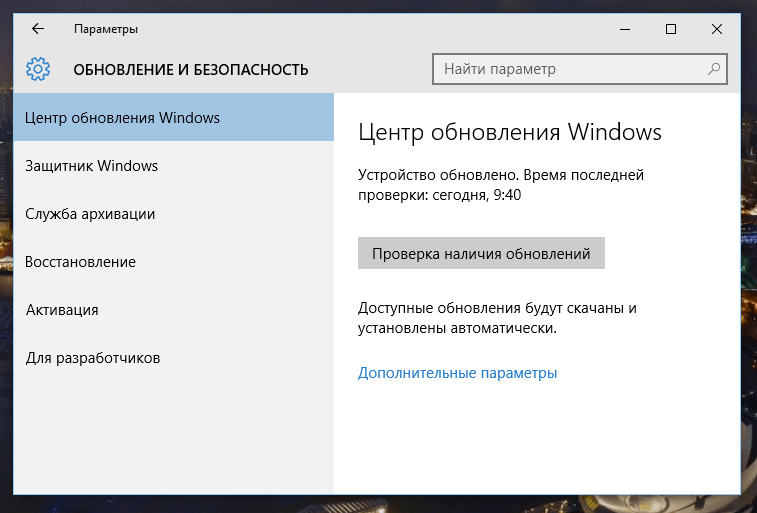
Egy másik megoldás az, hogy a játékfájlok jelen vannak és jó állapotban vannak. Ehhez lépjen a Steam oldalra, kattintson a Jobb egérgombbal a PlayerUnkNown Battlegrounds -on, lépjen az Ingatlan fülre, majd a helyi fájlokra. Itt megtalálja a "játékfájlok integritásának ellenőrzése" gombot. Ha valami nincs rendben, akkor az okozhatja a kapcsolatproblémáit. Ha nem, akkor lépjen a következő opcióra.
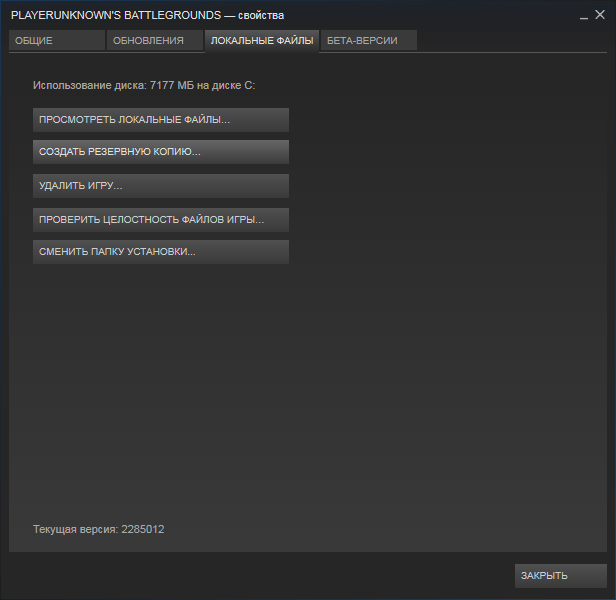
Folytatva a „Csatlakozási hiba” hiba javításának listáját a csatatéren, ellenőriznie kell, hogy a megfelelő illesztőprogramok telepítve vannak -e a grafikus processzorhoz. Az nvidia, mint az AMD, általában az Auto -renewal programot használja. Egy további ellenőrzés azonban soha nem fog ártani. Lépjen a GeForce programba, és válassza az "Automatikus meghajtófrissítés" lehetőséget. Ezt a webhelyen is megteheti - a támogatási szolgáltatás szakaszban válassza az "Automatikus meghatározás és az illesztőprogram telepítését" válassza.
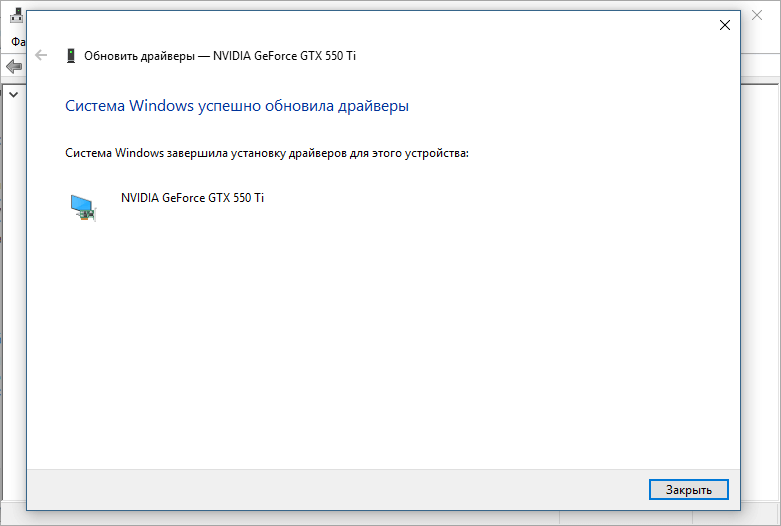
Ha a fenti egyszerű módszerek nem segítettek, itt az ideje, hogy továbblépjen a nehezebbé. Ha úgy érzi, hogy a "Connection Siba" hiba a gőzhez kapcsolódik, megpróbálhatja elindítani a Steam -et az adminisztrátor nevében. Ehhez kövesse az utat:
C: \ Program Files (X86) \ Steam
Ezután kattintson a jobb egérgombbal "gőzzel.exe ", és válassza a" Indítás az adminisztrátor nevében ". Ugyanezt a technikát alkalmazzák maga a PlayerUnkNown Battergrounds fájlra. Ha az adminisztrátor nevében szeretne elindítani a csatagrund -ot, akkor a következő címre léphet:
C: \ Program Files (X86) \ Steam \ SteamApps \ Common \ Tsigame \ bináris fájlok \ win64
És válasszon egy indítást az adminisztrátor nevében. Felhívjuk figyelmét, hogy ez nem működik, ha a játékai egy másik lemezre oszlanak. Ha a múltban problémái voltak a Windows Defenderrel, akkor kikapcsolva kiküszöbölheti a csatatérrel való kapcsolat problémáit. A Windows Defender letiltásához lépjen a Start menübe, és keresse meg a Windows rendszert. Válassza a "Windows Defender" lehetőséget. Amikor az ablak felbukkan, feltétlenül kattintson a "Kapcsolás" gombra, hogy megbizonyosodjon arról, hogy a Windows Defender letiltva van -e.
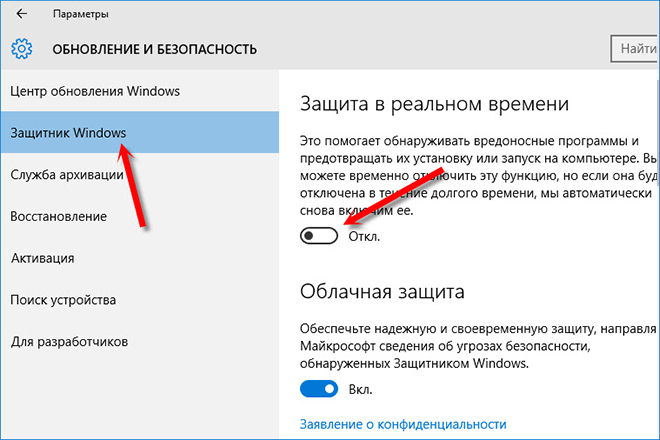
A probléma megoldásának egyéb módszerei
Sok felhasználó meg tudta oldani a problémát, miután leválasztotta a rendszer további összetevőit vagy a harmadik parti programokat:
- Víruskereső szoftver.
Lehet, hogy valamilyen formában telepítette az antivírus vagy az anti-shpal szoftvert, és bár ez segít megakadályozni a rosszindulatú programok PC-jére gyakorolt hatását, blokkolhatja a Steam kliens frissítéseit is, vagy megakadályozhatja a Steam-tartalom-kiszolgálók kapcsolatát PC. Íme néhány feltűnő példa az antivírusokról, amelyek kitartóan ezt teszik - Norton, AVG, Avast, attól függően, hogy hány felhasználó, akit érintett. Ha a víruskereső leállítása megijed, akkor a Windows Defender egy kiváló víruskereső szoftver, amelyet a Windows 10 -rel előzetesen beépítenek a számítógépen, és nincs agresszív beavatkozás a Steam -ben. Egynél több vírusra van szükség, mivel ez lelassítja a számítógépet.
- VPN.
A számítógépére a VPN telepítve van például NordVPN, TunnelBear, ExpressVPN? Természetesen hasznos lehet a harmadik fél szerverekhez való csatlakozás vagy a számítógép címének álcázása, de ez több kárt okoz, mint jó. Különösen akkor, ha gőzt használ, mivel a VPN nem engedi, hogy a Steam kliens csatlakozzon a főhálózathoz. Ez azt is jelenti, hogy ha egy olyan játék, mint a PUBG, jelentős hálózati erőforrásokat igényel, akkor ez zavarhatja a kapcsolatot. Ezért feltétlenül kapcsolja ki az esetlegesen telepített VPN -t, amikor megpróbálja lejátszani a PUBG -t, hogy megakadályozza a szerver oldalán lévő hibákat.
- Singeral (P2P) ügyfelek és fájlcsere -szoftverek.
Egyszerűen fogalmazva: a P2P alkalmazás a Skype vagy bármely más szoftver a Voice Chathez, amelyet egyszer telepített. A P2P programok a sávszélesség és az egyéb rendszer erőforrásainak nagy részének túlzott mértékben fogyaszthatnak, ha nincsenek megfelelően konfigurálva. Az ilyen ügyfelek megakadályozzák a kapcsolatokat, amelyektől függ a gőz, és viszont a PUBG. A fájlcsere -szoftver, például a BitTorrent Client (szoftver a torrentek letöltésére) szintén befolyásolhatja a Steam -kapcsolatot. A gőz megkezdése előtt mindenképpen bezárja a programot.
- Tűzfal.
Mivel megpróbáljuk megtalálni a fő problémát, amely magyarázza, hogy miért nem tudunk csatlakozni a PUBG szerverekhez, a tűzfal az egyik legfontosabb program, amely valóban okozza, hogy a játék miért nem tud csatlakozni a fő szerverekhez. Ez nem azt jelenti, hogy a tűzfal bármilyen értelemben haszontalan, mert az előnyei vannak. Ha valójában az oka a tűzfal beállításaiban rejlik, akkor azt le kell tiltani. Ezenkívül újra bekapcsolhatja, amint befejezi a játékot, ha nem tolerálják, mivel kevesebb, mint 10 percbe telik, hogy bekapcsolja vagy kikapcsolja.
Így lehet kikapcsolni a tűzfalat a Windows 10 -en:
- Nyissa meg a Vezérlőpultot, és válassza a „Rendszer és biztonság” lehetőséget.
- Ezután válassza a Frissítés és a Biztonság/Tűzfal és a Hálózatvédelem lehetőséget.
- A Windows tűzfal képernyőjének bal oldali panelén láthatja, hogy a Windows Defender tűzfala szerepel. Kattintson a "Kapcsolja ki a Windows Defender tűzfalát".
- Állítsa be a "Letiltja a Windows Defender tűzfal -zászlót mind a magán, mind a nyilvános hálózat beállításaiban.
- Kattintson az OK gombra.
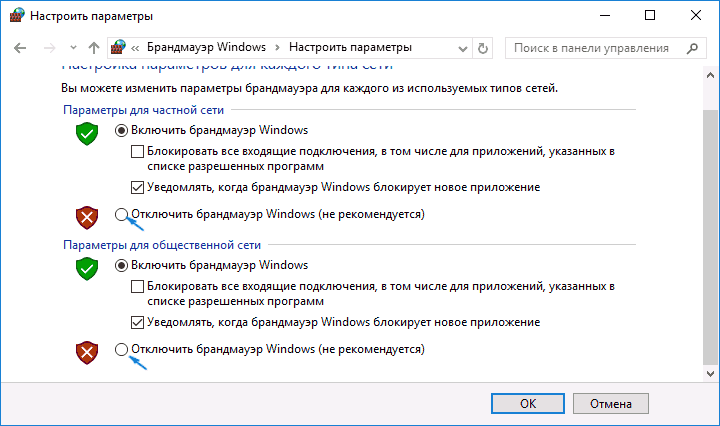
Ha Mac -en vagy:
- Lépjen a "Rendszerbeállítások" elemre, és kattintson a "Biztonság és adatvédelem" elemre.
- Kattintson a BrandMauer fülre.
- Most kattintson a kastély ikonjára az ablak bal alsó sarkában, és írja be a rendszergazda jelszavát.
- Kattintson a "Tűzfal letiltása" gombra.
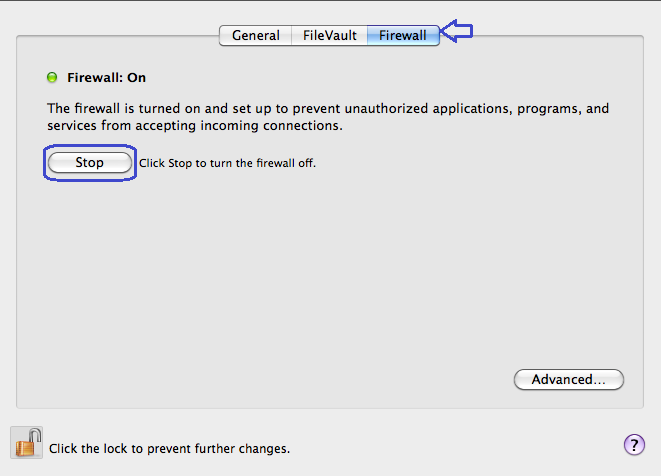
Kész! Megpróbálhatja újra csatlakozni a PUBG szerverekhez, hogy kijavítsák -e a hiba.
Egyéb PUBG hibák és megoldásuk módja annak, hogy megoldják őket
A Playerunknown Battlegrounds (PUBG) kiadása óta ezt a forradalmi királyi csatát az év egyik leghírhedtebb játékának hívták. Ha a játékot játssza, akkor már tudja ennek okát. De azok számára, akik nem, tisztázzuk. A játékot különféle problémák zsúfolták, amelyek tönkretették a játék általános benyomását mindenki számára. A szerény problémák a panaszok számának növekedéséhez vezettek, ami a játékban szereplő általános játékosok több mint egyharmadának romlásához vezetett. Ugyanakkor a PUBG még mindig jobbá válhat. És mivel a fejlesztők keményen dolgoznak, megpróbálják megoldani az összes problémát, a játéknak nagyszerű jövője van.
Kiadási hibák
Amikor a játékot először adták ki, a közösség több százezer jelentést töltött be a játék számos problémájáról szóló problémáról. Az idő múlásával néhányat a fejlesztők megoldottak, bár a legtöbbet még mindig nem javították ki. Egy olyan játékhoz, mint például a PUBG, amely gyors reakciót igényel, a betöltési problémák meglehetősen kellemetlenek lehetnek, mivel nem teszik lehetővé a játékosok számára, hogy épületekbe és otthon lépjenek be. Ezért a játékosok meghalnak, amint kiesnek a repülőgépről. Szóval, hogyan lehet megszabadulni ezekből a PUBG -problémáktól, kérdezed? Nos, a probléma megoldása meglehetősen egyszerű. Akkor merül fel, amikor a számítógépe nem felel meg a játék követelményeinek. Más szavakkal, az adatok, amelyeket a játéknak be kell töltenie, túlságosan „nehéz” a számítógép számára, tehát ehhez további időt igényel. És mivel a játék online, az időt nem lehet megállítani. Ezért egyenetlen házakat és épületeket lát. A nagyobb egyszerűség kedvéért itt vannak a játék ajánlott PC -követelményei, bármilyen megjelenítési probléma nélkül.
- 64 bites Windows 10.
- AMD Ryzen 5-1600/Intel Core i5-7600K.
- 16 GB RAM.
- NVIDIA GTX 1060 6 GB grafikus processzor vagy annál jobb.
- DirectX 11. verzió.
- Szélessávú internetkapcsolat.
- 30 GB hozzáférhető játékterület egy merevlemezen.
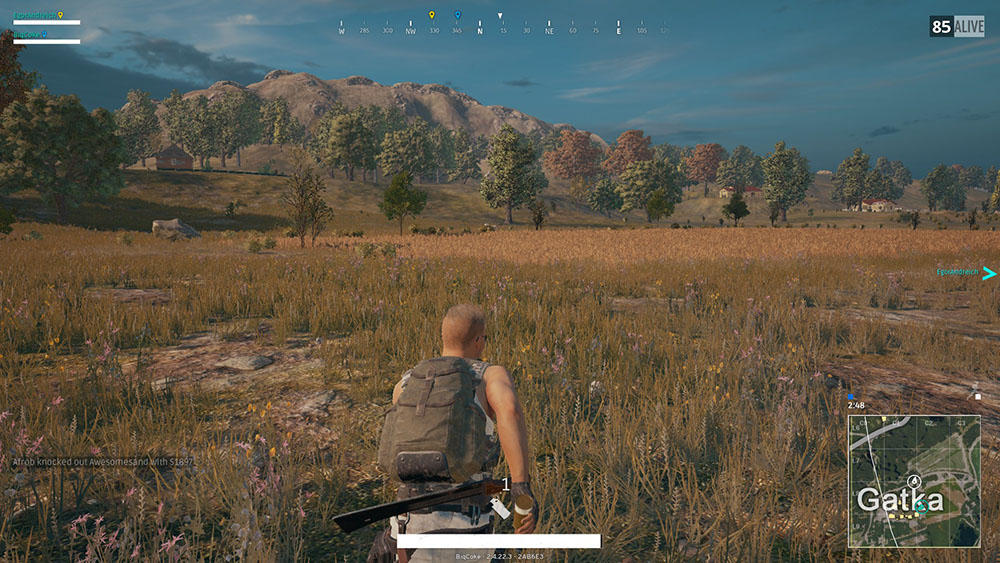
Ennek kijavításához csökkentheti a grafikus beállításokat, vagy frissítheti a PC hardverét. Mivel az utolsó döntés több időt és pénzt igényel, javasoljuk, hogy változtassa meg a játék grafikus paramétereit. Azt tanácsolnánk, hogy ellenőrizze a különféle rendelkezésre álló beállításokat, és nézze meg, melyikük a legmegfelelőbb az Ön számára. Ha maximális teljesítményt szeretne elérni, és ne aggódjon amiatt, hogy a játék jól néz ki, azt javasoljuk, hogy kövesse az alábbi beállításokat:
- Képernyő mód: Teljes képernyő.
- Minőség: egyéni.
- Képernyő skála: 100.
- Simítás: nagyon alacsony.
- Post -vágás: nagyon alacsony.
- Árnyékok: Nagyon alacsony.
- Textúrák: Közepes.
- Hatások: Nagyon alacsony.
- Lombozat: nagyon alacsony.
- A pillantás távolsága: Ultra.
- Blutter in Motion: leválasztva.
- V-sync: leválasztva.
- Karakter megjelenítés: Ki.
Megpróbálhatja optimalizálni a számítógépet is, amely kissé növelheti a játék teljesítményét. Ehhez csak kövesse az alábbi utasításokat, és ne feledje, hogy könnyen visszafordíthatók, így mindig visszatérhet az alapértelmezett beállításokhoz:
- Lépjen az asztalra, és kattintson a jobb egér gombra a számítógépemhez, és válassza a "Tulajdonságok" lehetőséget.
- A bal oldali oszlopban kattintson a rendszer kiegészítő paramétereire.
- Kattintson az ablak tetején található "Ezen felül" fülre. Ezután a "Legmagasabb" szakaszban kattintson a "Paraméterek" gombra. Megnyílik a "Performance Paraméterek" ablak.
- Ha egyszer ott van, válassza a "Biztosítsa a legjobb sebességet", és kattintson az "Alkalmazás" gombra.

Ez csökkenti az operációs rendszer terhelését, korlátozva a vizuális effektusok mennyiségét. Ezért a termelékenység növekszik mind a PC, mind a PUBG számára.
Filmkocka szám
Mint a fent említett problémában, a személyzet gyakorisága vagy a képkockacsökkentés is csalódott a játékosok számára a játék első napjaitól kezdve. Ez számos panaszhoz vezetett, amelyek azt állították, hogy a játék rosszul optimalizált. Megértjük, hogy a fejlesztők hozzájárulnak az optimalizálási frissítésekhez, de ez meglehetősen időigényes és hosszabb folyamat. Ezért, amíg a frissítés bekövetkezik, azt tanácsoljuk a játékosoknak, akiknek a személyzet másodpercenkénti elvesztésével kapcsolatos problémákat tapasztalnak, csökkentsék a grafikus beállításokat, a felbontást, és ha ez nem működik, frissítse a számítógépet a legújabb berendezések segítségével. A játék teljesítményének növelése érdekében próbálja ki a következő tippeket:
- Zárja be a fel nem használt/háttér -alkalmazásokat.
- Válasszuk le a játék DVR -t.
- Helyezze vissza a PC -nyilvántartást.
- Frissítse a videokártyákat és másokat.
- Telepítse a "Kis prioritás" játékot a feladatok diszpécserében.
- Állítsa be a teljesítményparamétereket a maximális teljesítményértékre.
Az NVIDIA felhasználók kissé növelhetik a teljesítményt a védett vezérlőpulton keresztül. Előtte győződjön meg arról, hogy megvan a legújabb verziója:
- Kattintson a nyílra a tálca jobb alsó sarkában az ikon menü megnyitásához. Kattintson az NVIDIA logóra (zöld és fekete) a jobb egérgombbal, és válassza ki az NVIDIA vezérlőpultját.
- Válassza a "3D beállítások", majd a "Programbeállítások" lehetőséget, és a nyitó menüben keresse meg a "PUBG" vagy a "TSLGAME" -et. Ha nem találja meg őket, kattintson az "Add" gombra, és jelezze a létrehozott játék helyének elérési útját.
- A menüben módosítsa a következő beállításokat:
- Telepítse az 1 -re a "Pre -theFered személyzet maximumát".
- Telepítse a "Moniter Technology" -t a "G-Sync" -re, ha lehetséges. Ellenkező esetben hagyja úgy, ahogy van.
- Állítsa be a "Power Control" -t a "Prefer MAXIX PERFORANCE" című cikkre.
- Telepítse a paraméter „„ maximális ”értékének„ „maximális” értékének "„ előnyben részesített frekvenciáját ”.
- Telepítse a "patak optimalizálását" a "VCL" -re.
- Állítsa be a "Függőleges szinkronizálás" paraméter "érték" értéket a 3D alkalmazás beállításainak használatához ".
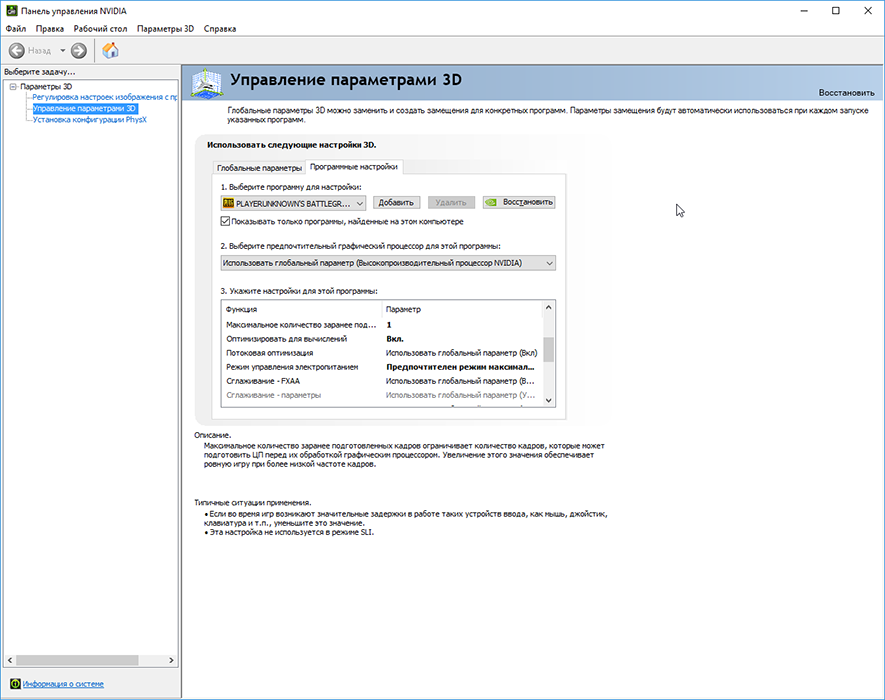
Csatlakozási problémák
Most, hogy van egy ötlete a PUBG teljesítményproblémáinak megoldásáról, folytathatja a kapcsolat problémáinak kiküszöbölését. Ez az oka annak, hogy a játékosok átkozják a fejlesztőket a játék stabilizálására tett sikertelen kísérleteik miatt. De a legtöbb játékos egyszerűen nem tudja, hogy hibáikat okozhat -e hibájuk. Annak biztosítása érdekében, hogy a probléma ne legyen PC, azt javasoljuk, hogy a PUBG játékosok tartsanak be számos olyan utasítást, amelyek fontosak az online játékok során. Íme néhány működő tipp a játékban található PUBG -kapcsolat problémáinak optimalizálására és stabilizálására:
- Használja a vezetékes csatlakozást.
- Az összes lemezedet törölje.
- Törölje a vészhelyzeti helyreállítási fájlokat.
- Ellenőrizze a víruskereső beállításait.
- Tegyen kiemelkedő prioritást a PUBG számára a feladatkezelőbe.
- Ellenőrizze a VPN beállításait, és ellenőrizze, hogy korlátozzák -e a kapcsolatot.
- Kapcsolja be az UPNP -t.
- Változtassa meg a port redukciójának és a NAT paramétereit.
- Kapcsolja be a QOS funkciót (nem minden útválasztón).

Problémák a szerverrel
Az említett bypass útvonalak segítenek növelni az interneten való teljesítményt, ami a PUBG -vel való kapcsolat kiküszöböléséhez vezet, amely kiküszöböli a kapcsolatot a PUBG -vel. Ha azonban a probléma továbbra is fennáll, akkor a jó és a rossz hír. Jó hír az, hogy a kapcsolatod rendben van. Ennek ellenére a rossz hír az, hogy a szerver okoz problémákat a PUBG -vel. Ezt meg lehet javítani a gyilkosság ping segítségével. Ha a szerverek problémát okoznak, akkor nagyon keveset tehetsz. Ennek ellenére van olyan szoftver, amely segít a játékkiszolgáló számára a legjobb útvonalak elérésében, és lehetővé teszi, hogy megszabaduljon a szerver bosszantó problémáitól. Ez egy feltűnő példa erre - öld meg a ping ping -exaktort.
A Kill Ping egy ping program, amely segít megszabadulni a ping és a késéssel kapcsolatos problémáktól. Ezért, ha olyan problémákkal szembesül, mint például a PUBG szerver problémái, akkor ez lehet az egyetlen megoldás. Kill Ping ezt megteszi a dedikált játékszerverein keresztül, amelyek lehetővé teszik, hogy bármilyen játék baj nélkül játsszon. Más szavakkal, optimalizálja a játékkapcsolatot azáltal, hogy dedikált szervereken keresztül csatlakoztatja Önt, amelyeket kifejezetten a játék pingjének javítására terveztek. Ezért az aktivált Kill Ping funkcióval nem kell aggódnia a hálózathoz kapcsolódó egyéb problémák miatt. Ingyenesen letöltheti a programot a hivatalos webhelyről.
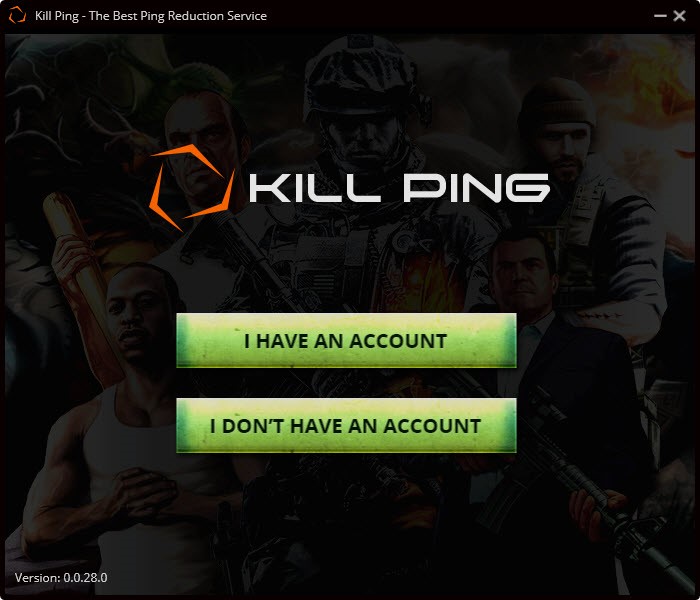
Ha a szervereket frissítik vagy megelőzik, akkor csak az elvárás oldhatja meg a hálózati problémát a PUBG -ben. Ha nagy szerver frissítés történik, akkor sokáig kell várnia. De ha a hibát a szerver túlterhelése okozza, akkor megváltoztathatja azt egy másik legközelebbi helyre, és folytathatja a játékot.
Jelenleg ezek mind tippek. Ha továbbra is problémákat tapasztal a PUBG -vel, ne veszítse el a szívét. Ossza meg észrevételeit e cikk alatt, és talán a következő cikkben segítünk a problémájának megoldásában.
- « Az Avinfobot telepítése és használata a Telegram Messengerben
- VPNFilter - A vírus eltávolításának okai és módszerei »

